Viber – приложение, которое ценят многие пользователи, причем не только за удобство применения, но и за множество дополнительных функций. К тому же, разработчики регулярно совершенствуют мессенджер, добавляя в него нечто новое. Например, в начале февраля 2020 года в Вайбере появилась новая функция – «Мои заметки». С момента ее добавления прошло уже достаточно времени, чтобы можно было оценить по достоинству это новшество. В этом материале мы разберем: что представляют собой «Мои заметки», как удалить их, и можно ли восстановить заметки в Вайбере после их удаления (нет).
Что такое раздел заметок в Вайбере
«Мои заметки» в Viber внешне напоминают чат, который закреплен на основном экране. Находится он в главном меню, только вместо аватарки у него иконка с изображением галочек, для перехода в данный раздел нужно кликнуть по ней, и заметки откроются.
Функция эта предназначена не для общения, а для хранения информации особого рода – различные мелочи, которые записывают кратко, чтобы не забыть: что купить в магазине, с кем во сколько назначена встреча и т.п. Раньше для такой цели использовали записные книжки, но сейчас, когда бумагу все увереннее вытесняют цифровые технологии, многим людям удобнее делать подобные записи-напоминания в смартфоне, вот для этого и служат «Мои заметки».
Функция доступна во всех версиях программы:
Записи можно как делать непосредственно в «Заметках», так и переправлять из того или иного чата.
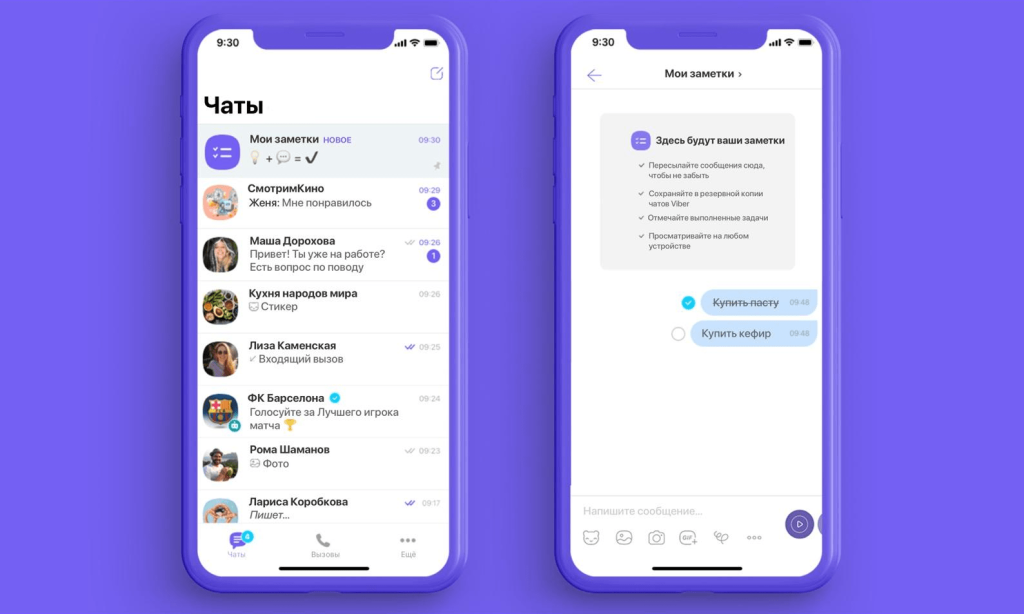
Как пользоваться
В «Моих заметках» предусмотрено все для удобства пользователей. Записи можно сохранять с помощью резервного копирования, синхронизировать со всеми устройствами, которые подключены, пересылать сообщения из сообществ или чатов. Записи, ставшие ненужными, легко удалить. Нужно только разобраться, как сделать заметки в Вайбере и освоить все прочие опции, чтобы в полной мере оценить функцию.
Как сделать заметку
Процесс добавления заметок несложен, он практически не отличается от написания сообщений в чатах:
- после запуска приложения войти в «Мои заметки», расположенные в начале списка чатов;
- кликнуть по полю «Напишите сообщение»;
- набрать нужный текст и кликнуть по кнопке отправки;
- после этих действий в списке появится новая заметка-задача.
Если набрать текст невозможно – можно использовать голосовое сообщение. Для этого нужно нажать значок в виде микрофона рядом с полем «Напишите сообщение» справа и проговорить задачу вслух.
Если к смартфону подключен планшет или компьютер, где установлен Viber, произойдет синхронизация. Если же нужно добавить новую заметку на компьютере, то делается это практически так же, как на телефоне, только для доступа к функции нужно нажать значок в виде трех точек, располагающихся горизонтально, и найти пункт «Мои заметки» в открывшемся списке.
Как закрепить заметку
Бывают записи, которые особенно важны, они должны бросаться в глаза в первую очередь. На этот случай в «Моих заметках» в Viber предусмотрен возможность закрепления выбранных задач в верхней части чата:
- нажать пальцем на текст соответствующей заметки и удерживать некоторое время;
- откроется меню, в котором следует кликнуть по пункту «Закрепить»;
- появится всплывающее меню с вопросом «Закрепить заметку?», в нем нужно нажать кнопку «Закрепить».
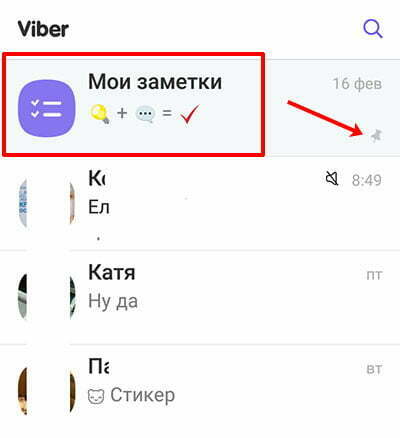
В результате этих действий заметка переместится в верхнюю часть списка и будет сразу же привлекать внимание при входе в раздел.
Как добавить напоминание
Даже когда заметка закреплена, чтобы прочитать ее, нужно хотя бы войти в мессенджер. Для тех, кто забывает это сделать, тоже предусмотрена специальная опция – можно не только добавить «Мои заметки» в Вайбере, но и создать напоминание о важном событии:
- вызвать меню путем долгого нажатия на запись, о которой необходимо себе напомнить;
- выбрать в нем пункт «Создать напоминание», который расположен в начале списка;
- в открывшемся окне устанавливается время и дата напоминания, а также периодичность его повторения – ежемесячно, ежедневно или еженедельно; если повторение не требуется, в этом пункте нужно выбрать вариант «Не повторять».
В указанное время приложение оповестит вас звуковым сигналом, благодаря чему вы не забудете о важном событии.
Удаление заметки
Чтобы с легкостью ориентироваться в «Моих заметках», не искать долго нужную информацию, в этом разделе нужно регулярно наводить порядок. Записи, которые уже не актуальны, следует немедленно удалять.
Как удалить в вайбере мои заметки навсегда:
- нажать на запись, подлежащую удалению, и удерживать, пока не появится меню;
- выбрать в нем пункт «Удалить»;
- в открывшемся диалоговом окне с вопросом «Удалить сообщение?» подтвердить свое действие нажатием кнопки «Удалить».
Необходимо иметь в виду, что восстановить заметки в Вайбере после их удаления невозможно принципиально, в этом случае даже резервное копирование не поможет.
Таким образом, удалять стоит только те записи в «Моих заметках», относительно которых вы абсолютно уверены, что они вам не потребуются в будущем. Если же такой уверенности нет, заметку можно пометить как выполненную, нажав кнопку-флажок рядом с ней. Заметка в списке будет перечеркнута, а при желании можно скрыть выполненные заметки:
- войдя в «Мои заметки», нажать значок в форме трех точек в верхнем правом углу экрана;
- в появившемся меню выбрать пункт «Информация»;
- найти в нем строчку «Скрыть выполненное» и перевести переключатель рядом с ней вправо, в положение ВКЛ.
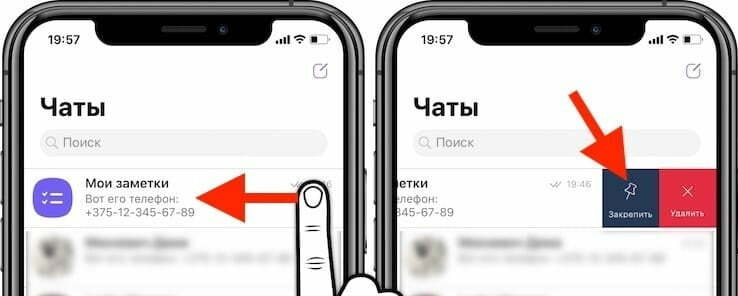
Теперь выполненные задачи не будут отображаться в списке, но удаления их не произойдет, они по-прежнему будут отображаться в результатах поиска, а при желании их вновь можно сделать видимыми, переведя переключатель в другое положение.
В том же меню имеется пункт «Удалить все заметки». При выборе ее будут удалены все заметки и напоминания вместе с их резервными копиями, содержащимися в облачном хранилище, без возможности восстановления
Как удалить опцию заметок
При всех достоинствах «Мои заметки» не все пользователи ее применяют – кому-то она может показаться излишней, а ее постоянное пребывание в начале списка чатов может даже раздражать. На этот случай полезно знать, как удалить в Вайбере мои заметки навсегда, и сделать это несложно:
- запустить Viber, найти в списке чатов «Мои заметки»;
- путем долгого нажатия на данный чат вызвать меню;
- выбрать в нем пункт «Удалить чат».
В этом же меню имеется пункт «Открепить чат». При выборе его «Мои заметки» сохранятся, но не будут располагаться вверху списка чатов. Их в любой момент можно туда вернуть, вызвав то же самое меню и выбрав в нем вариант «Закрепить чат».
Восстановление раздела
Если после удаления «Моих заметок» в Вайбере вы решили вернуть данную функцию, сделать это можно в любой момент:
- нажать кнопку «Еще», расположенную внизу экрана справа;
- выбрать в меню пункт «Мои заметки»;
- сделать какую-либо запись в чате.
После этого «Мои заметки» снова появятся в списке чатов, но записи, которые были сделаны в них до удаления, не восстановятся.
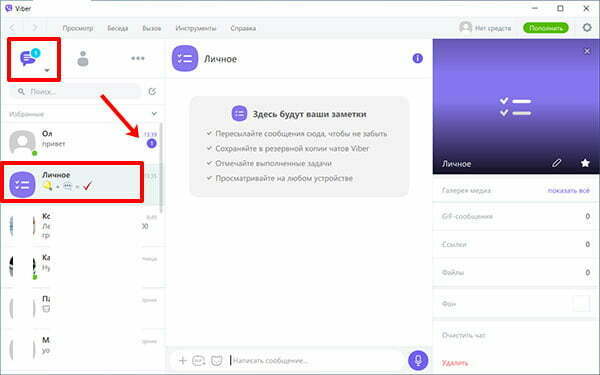
Кто видит мои заметки
Применяя любое приложение, каждый пользователь задумывается о безопасности – кому доступна информация, которую он вводит в приложение?
В отношении «Моих заметок» в Вайбере об этом можно не беспокоиться: записи, внесенные туда, видны только владельцу аккаунта – собеседники, с которыми вы общаетесь в мессенджере, не могут их прочитать.







Добрый день . Я переключил вайбер с одной карты на другую и на одной карте которой пользовался всегда в моих заметках исчезла вся информация а диалоги остались. Есть ли возможность ее восстановить ?. Я мои заметки использовал как память для нужной информации